第一章 docker搭建nexus
1.1【掌握】拉取nexus镜像
首先进入docker镜像库 hub.docker.com,然后搜索nexus
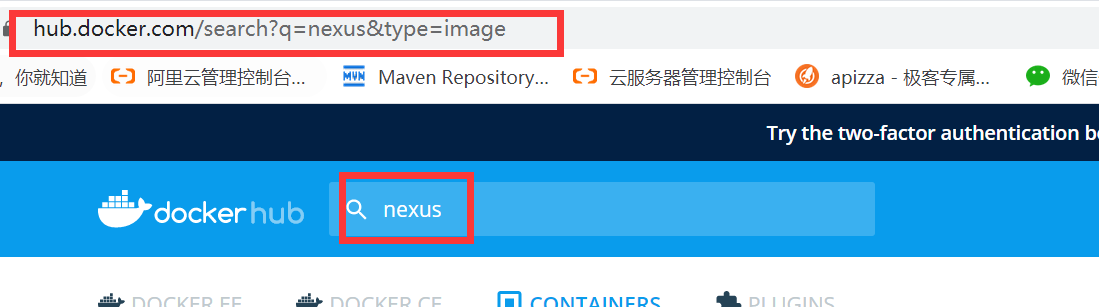

找到sonatype/nexus3镜像,到linux中 拉取镜像: docker pull sonatype/nexus3,拉取完,查看镜像docker images

建议在服务器上新建一个文件夹,保存nexus3的数据,如下:
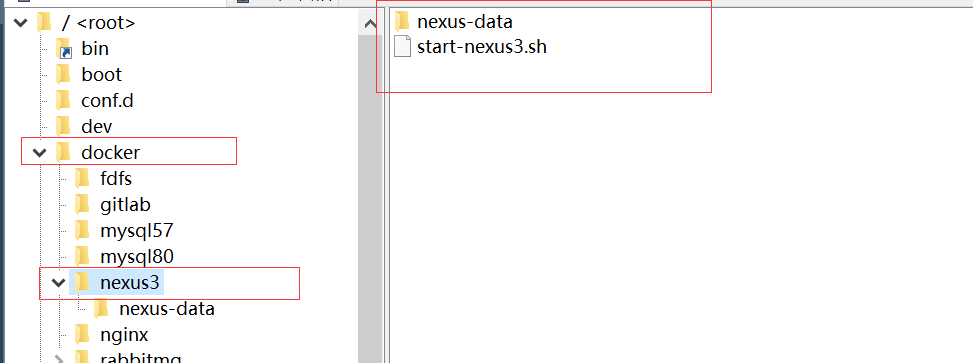
首先很关键:必须对nexus-data文件夹授权,否则无法启动成为数据卷!命令:
在nexus-data同级中使用命令:
chown -R 200 ./nexus-data
然后,编写linux启动nexus的脚本文件:start-nexus3.sh,脚本文件内容如下:

强烈建议各位同学编写linux脚本文件,下次启动方便。脚本文件建议就在数据目录同一级。
注意,首次创建的脚本文件是需要授权的,在脚本文件目录,执行命令 ll

如果你的脚本文件没有授权可执行,那么执行命令: chmod +x start-nexus3.sh
表示给脚本文件增加可执行的权力,虽然启动nexus3,命令(最好在当前目录下执行) ./start-nexus3.sh
./表示当前目录。随后用docker 查看启动的nexus3日志:docker logs -f nexus3
会发现nexus3一直启动输出很多日志,最后启动。看到下面的信息就表示nexus3启动了。

在浏览器输入你服务器的地址加端口,你服务器ip:18081
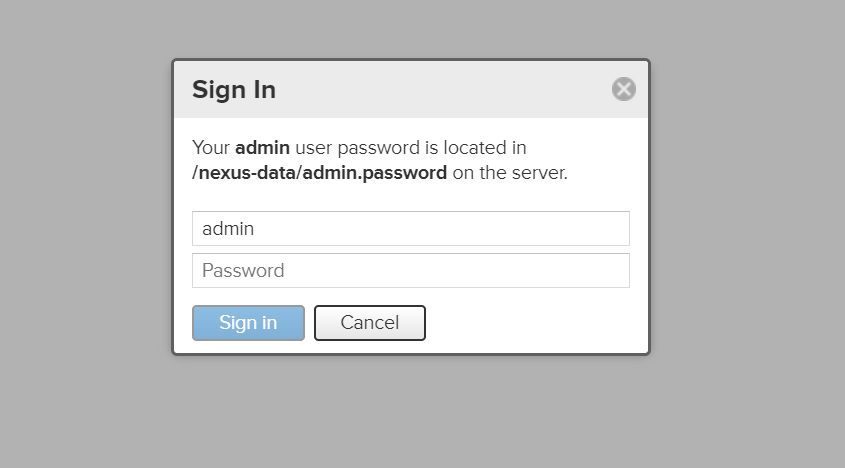
用户名是admin,密码是在容器的根目录下的nexus-data文件夹中的admin.password,由于数据卷已经挂好了,所以在服务器的nexus-data文件夹中:
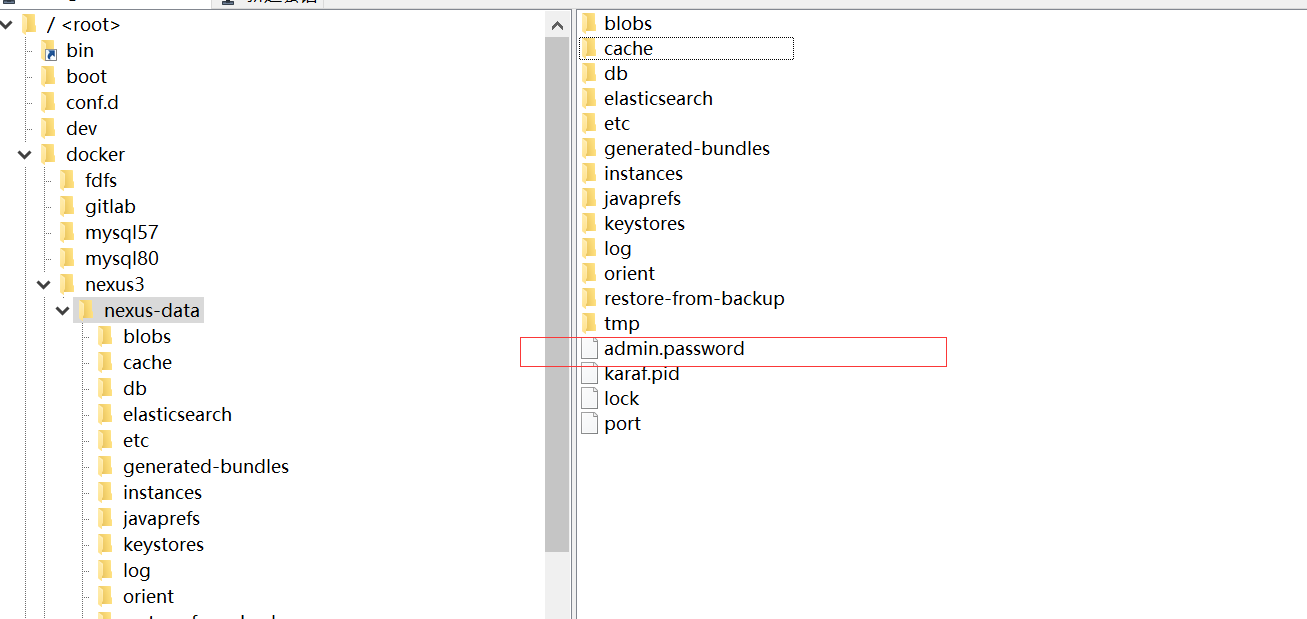
打开密码复制密码,回到登陆页面,输入密码
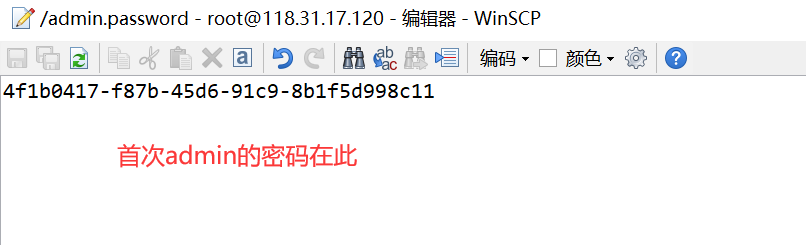
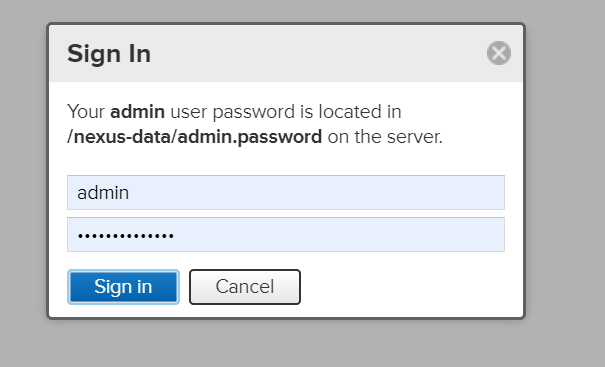
首次修改admin的密码
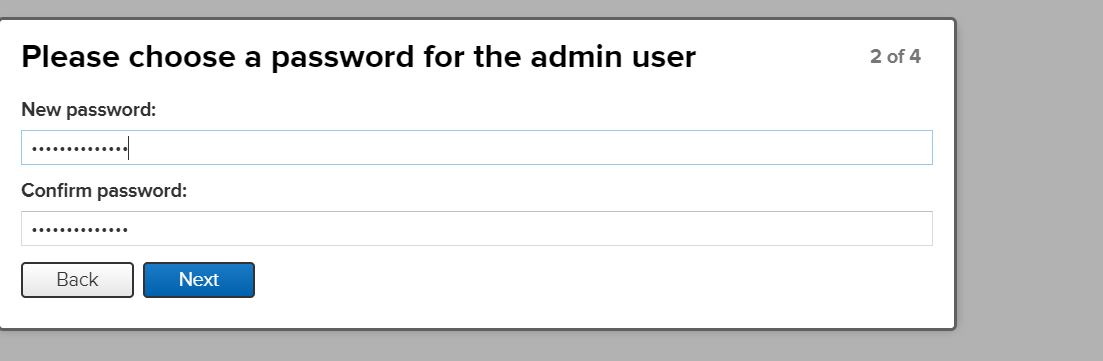
直接下一步即可,不用勾选匿名访问
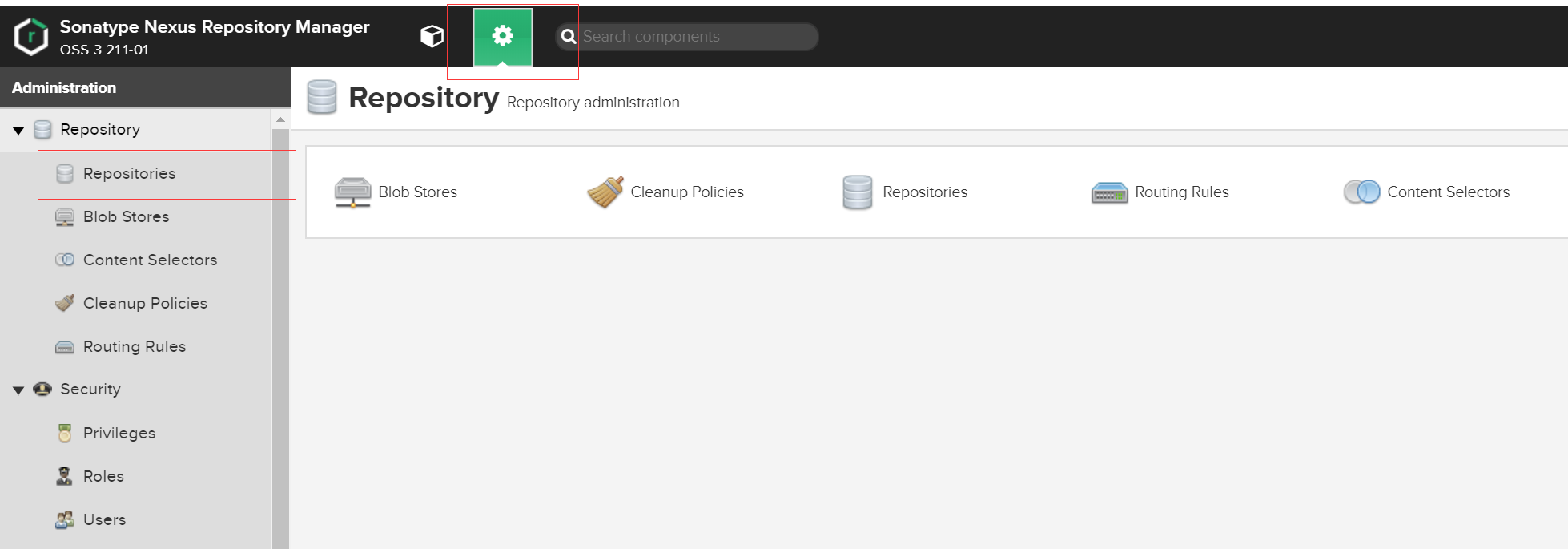

选择
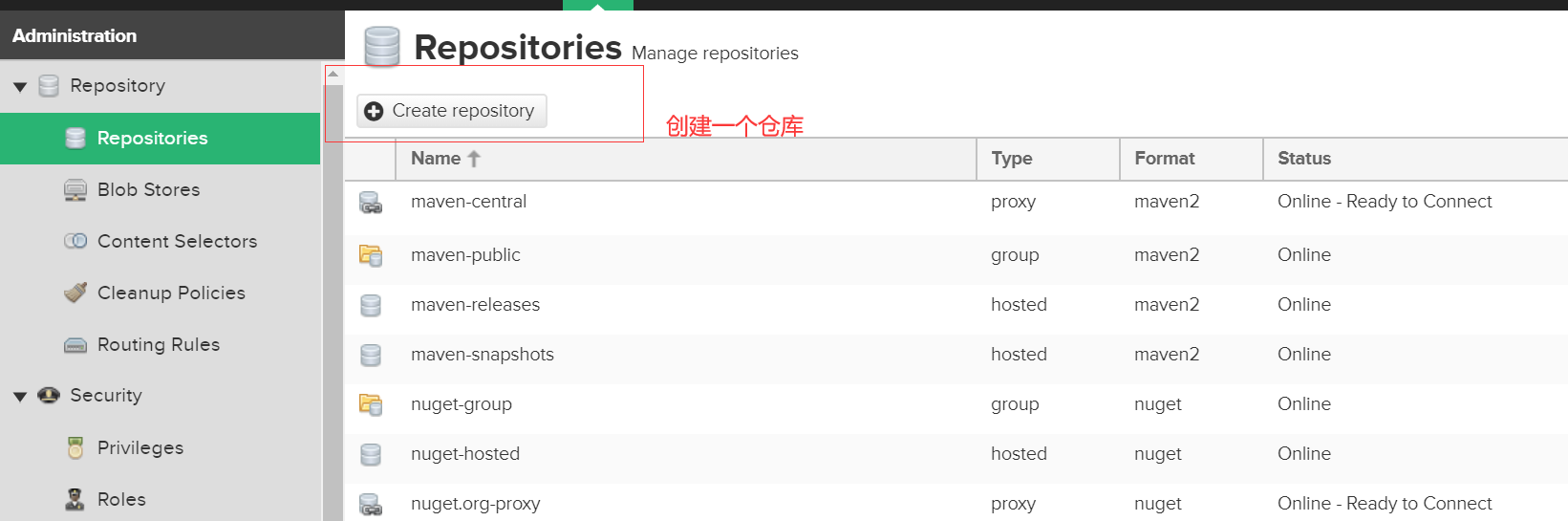
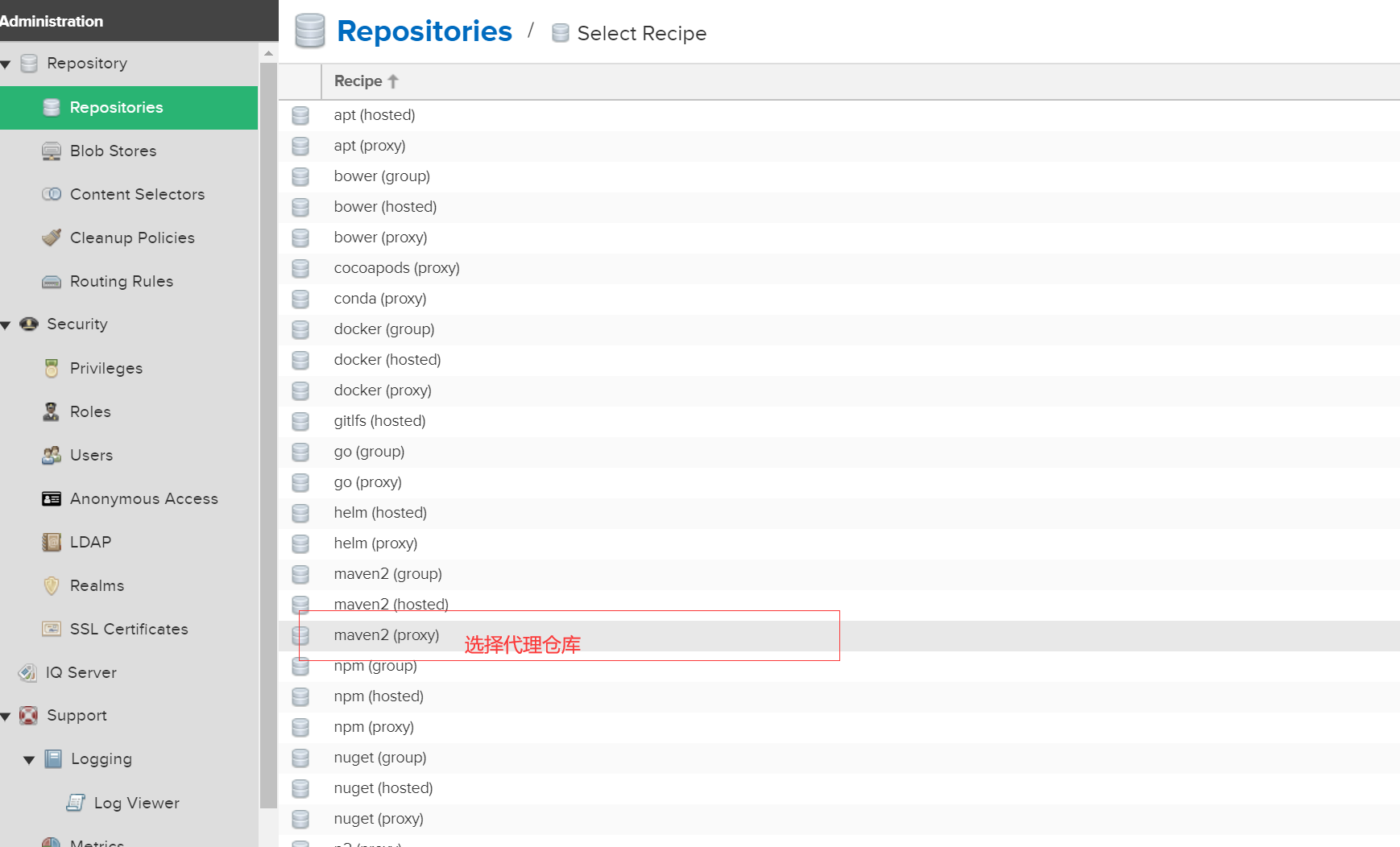
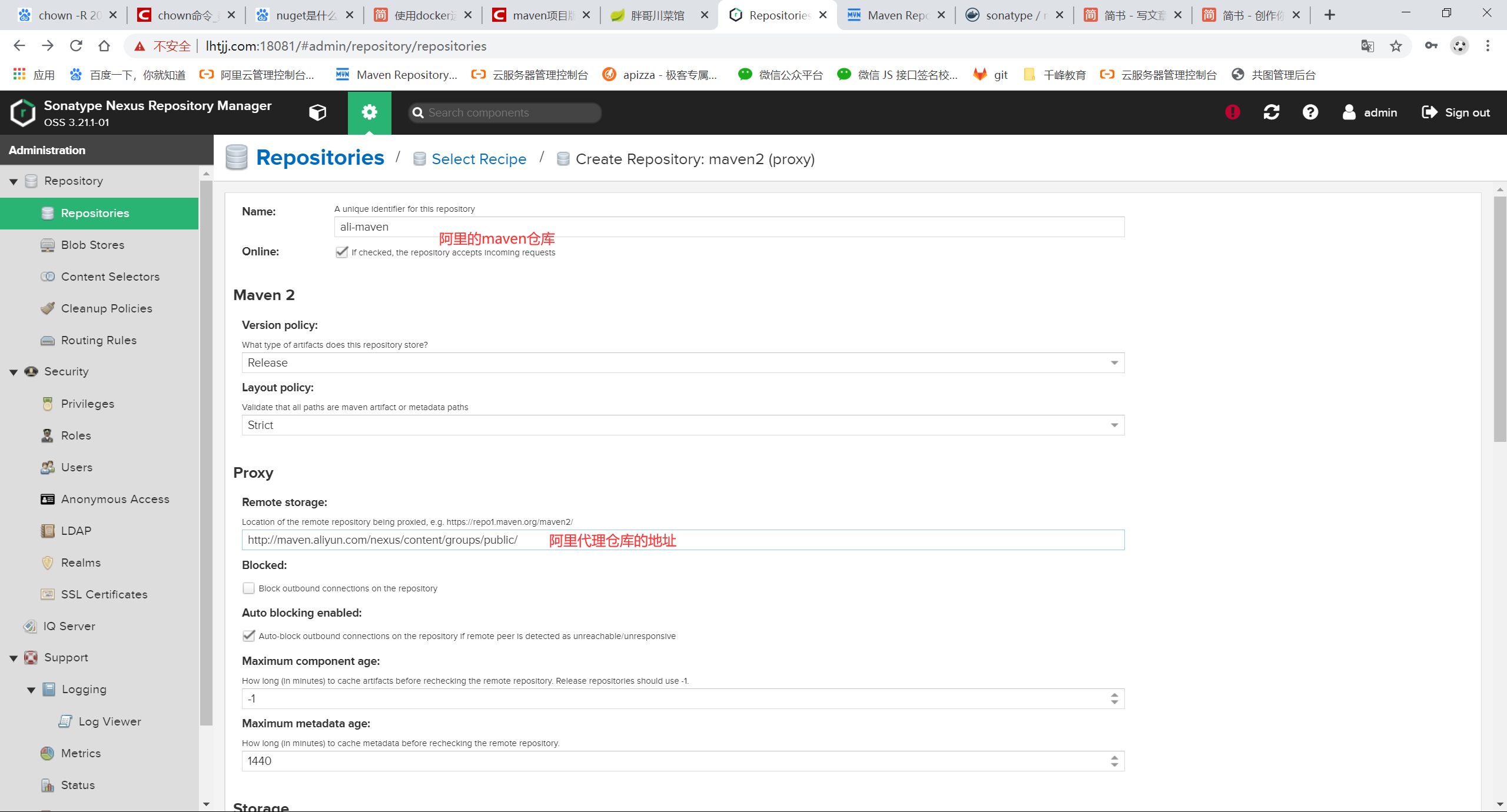

完成创建
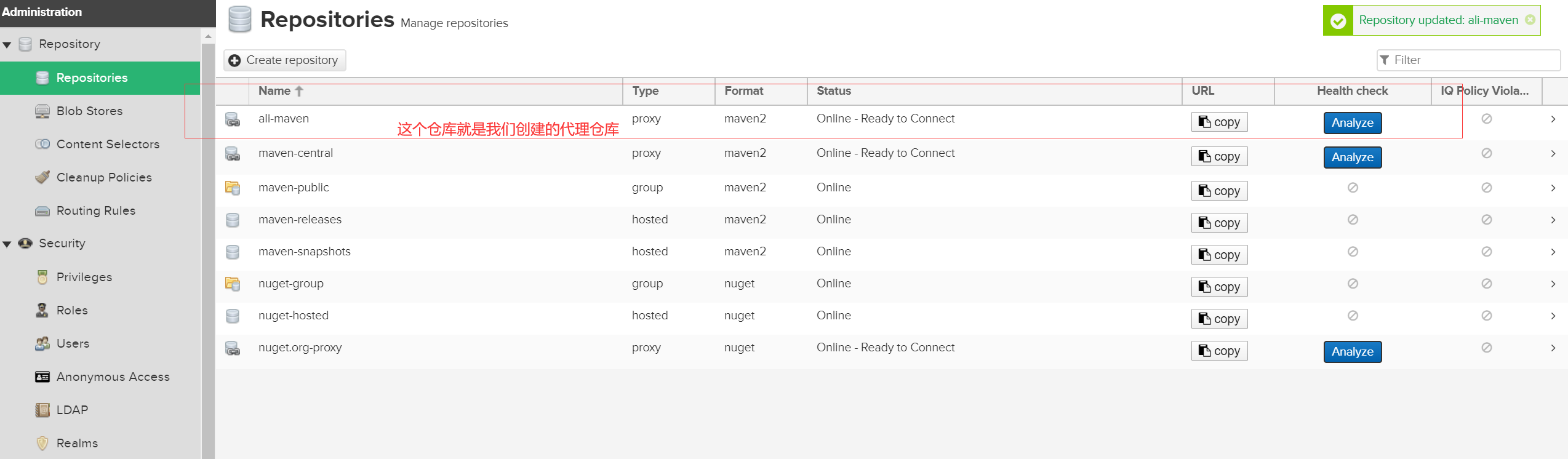
现在,修改maven-public,让这个仓库组,注意看每个仓库后面的type,这个是仓库组的意思,表示他代理了很多个仓库,但是给一个地址就能访问所代理的仓库的意思。单机 maven-public就进入
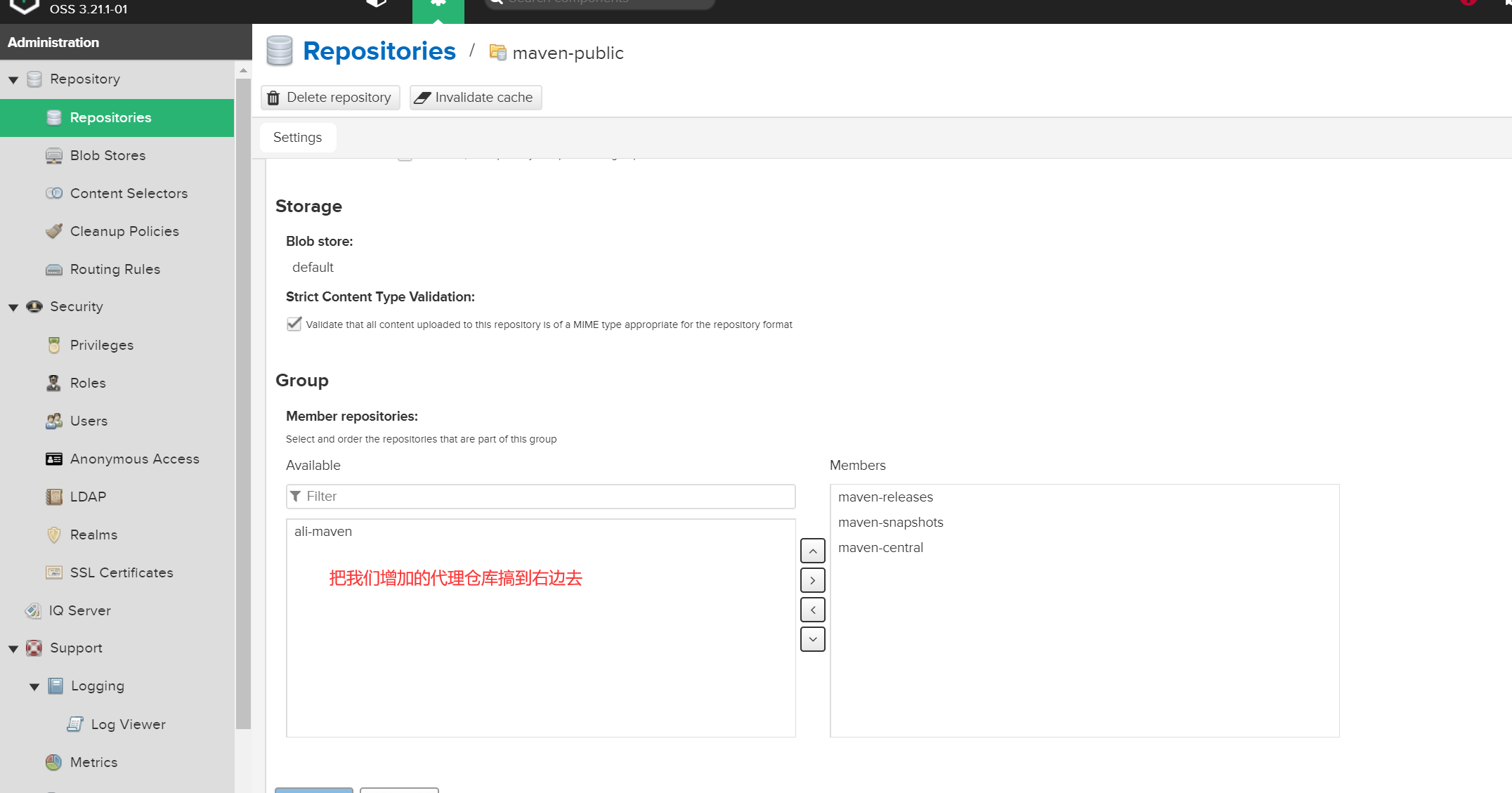
然后保存
接下来nexus的服务器端就算整好了,接下来,修改settings.xml文件。
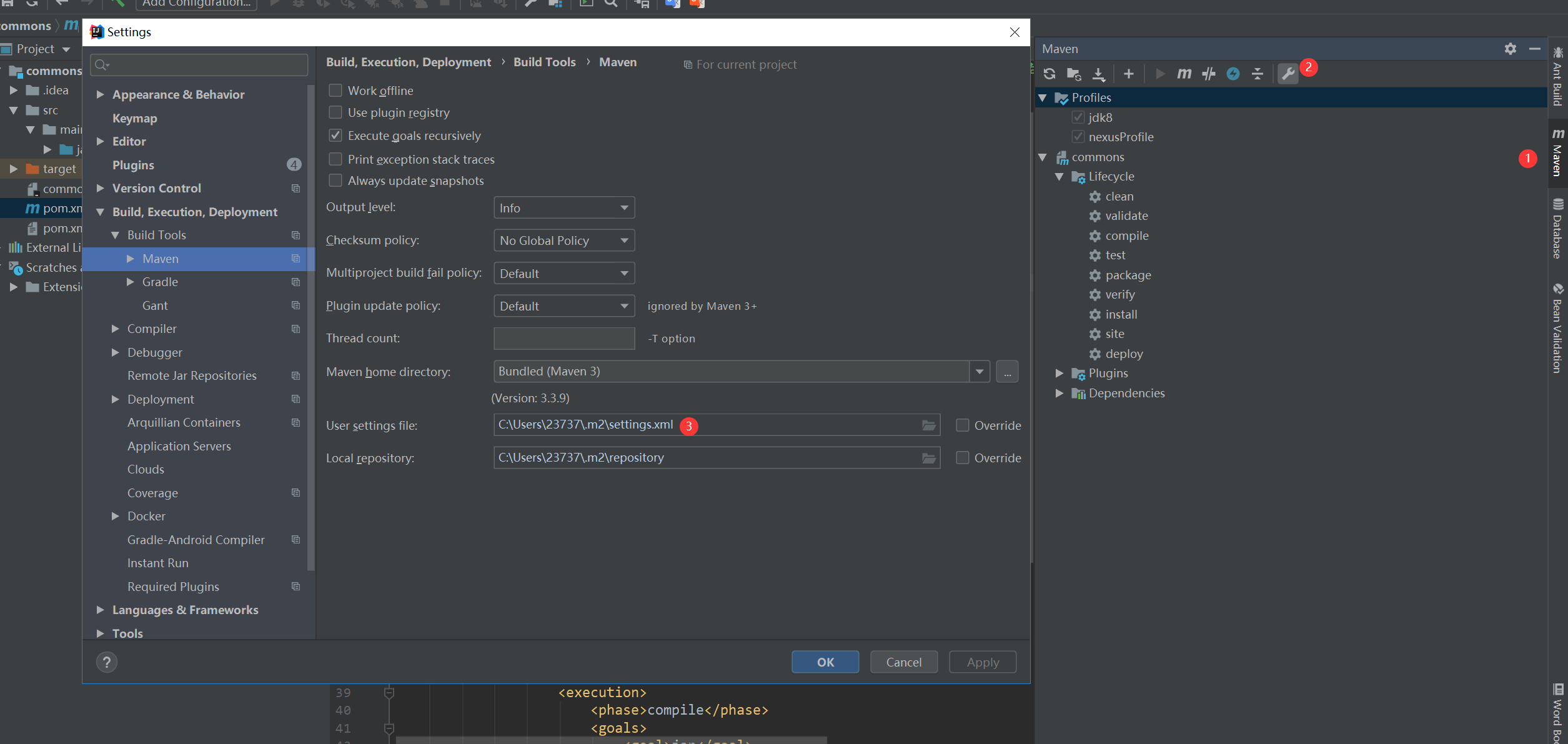
我建议大家把这文件复制到idea里边来改,看起来舒服些。
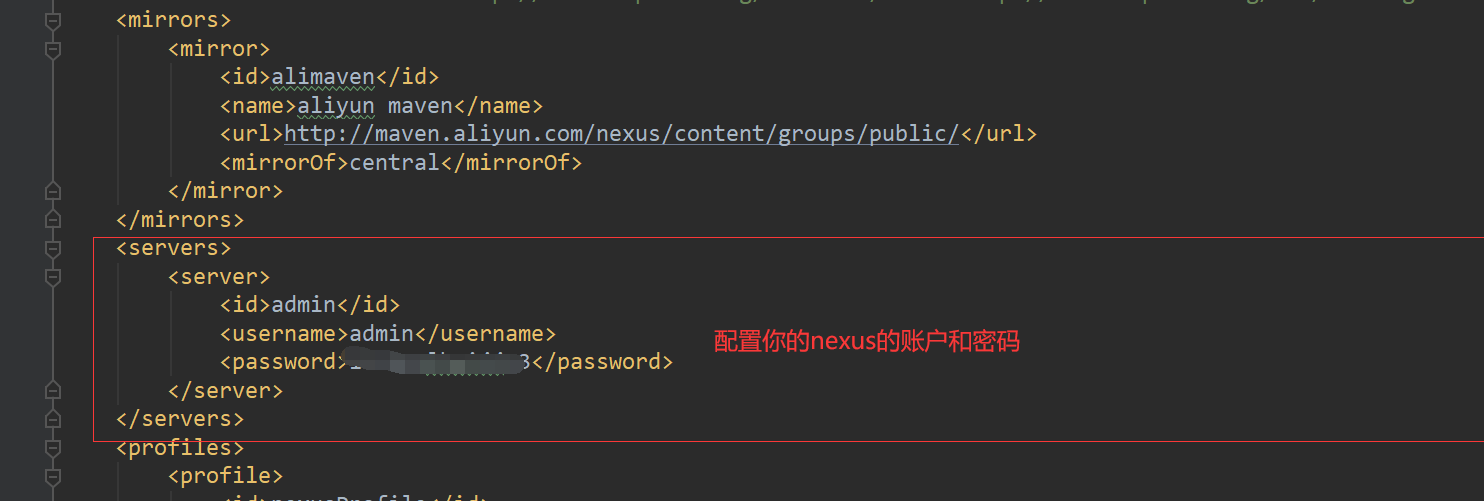
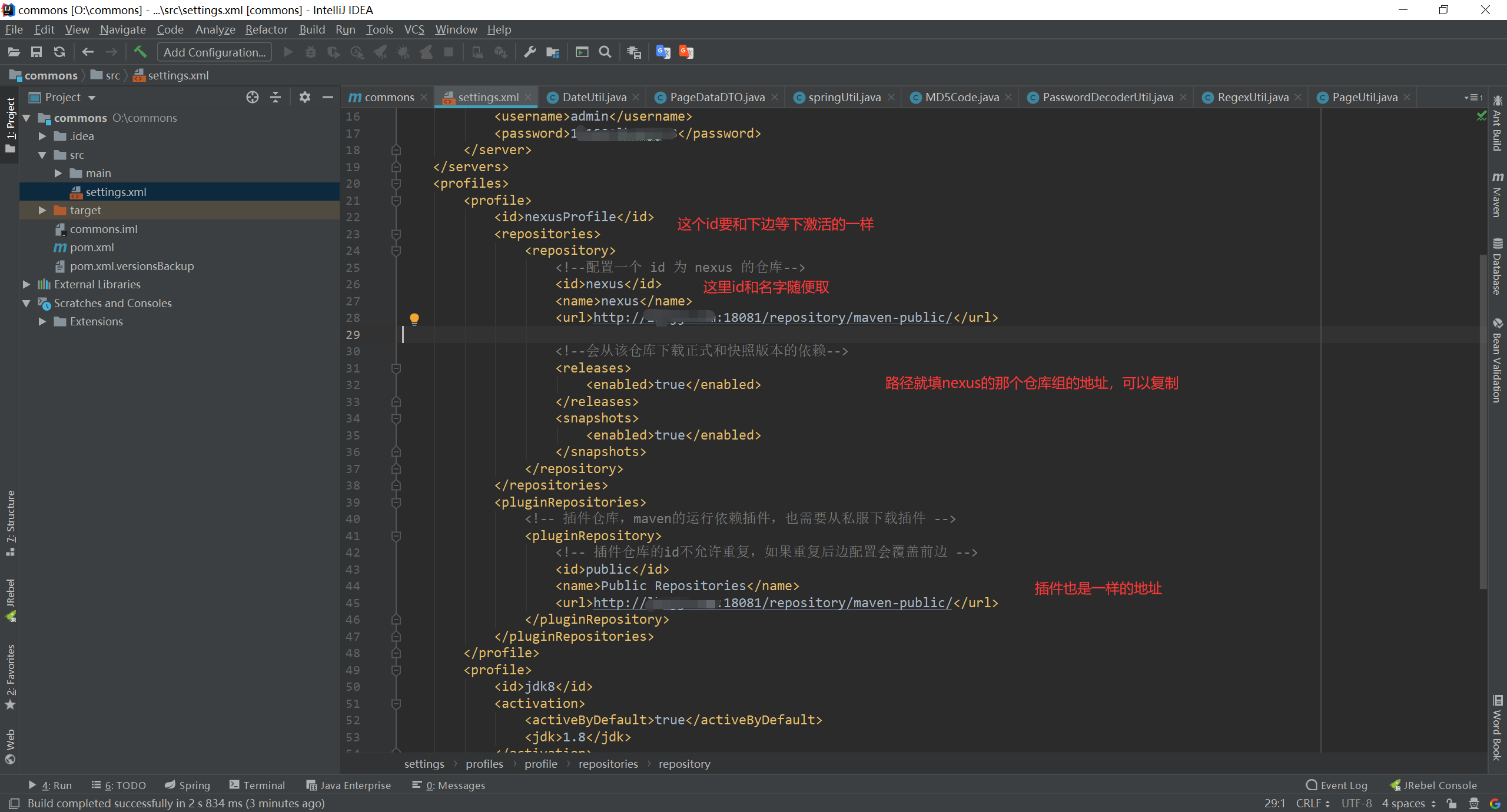
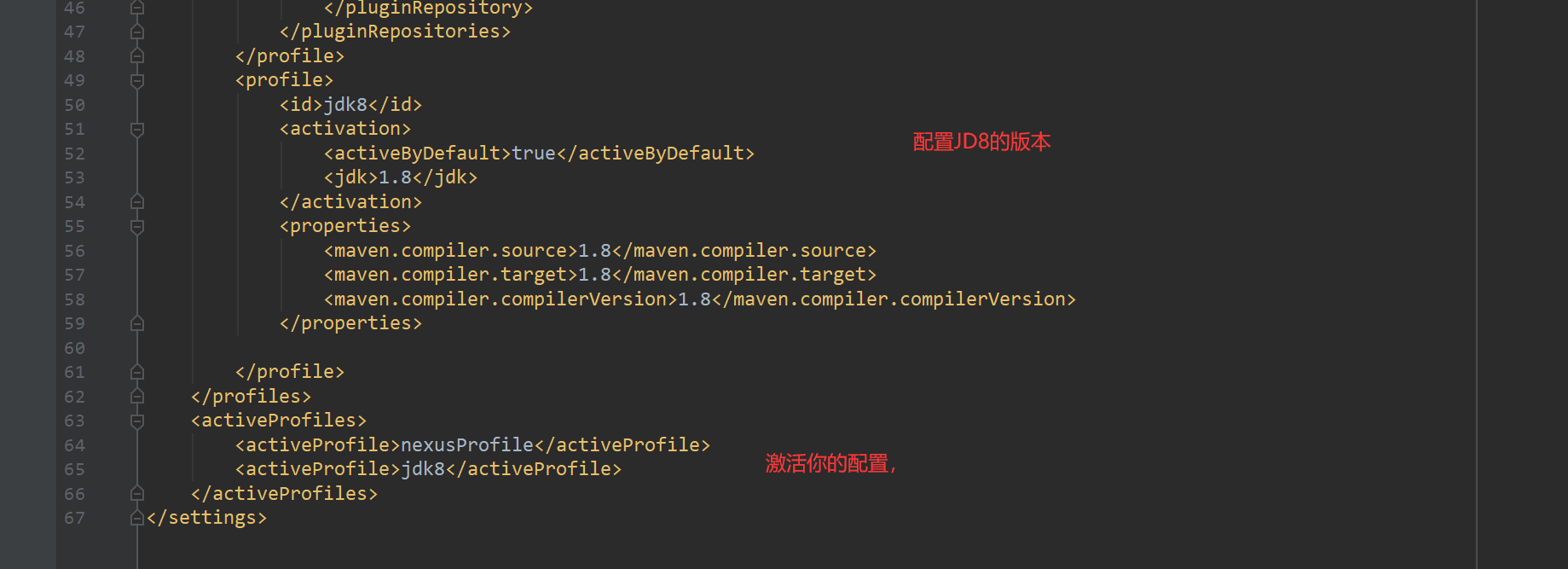
配置完成settings之后,把他覆盖掉原来的settings.xml
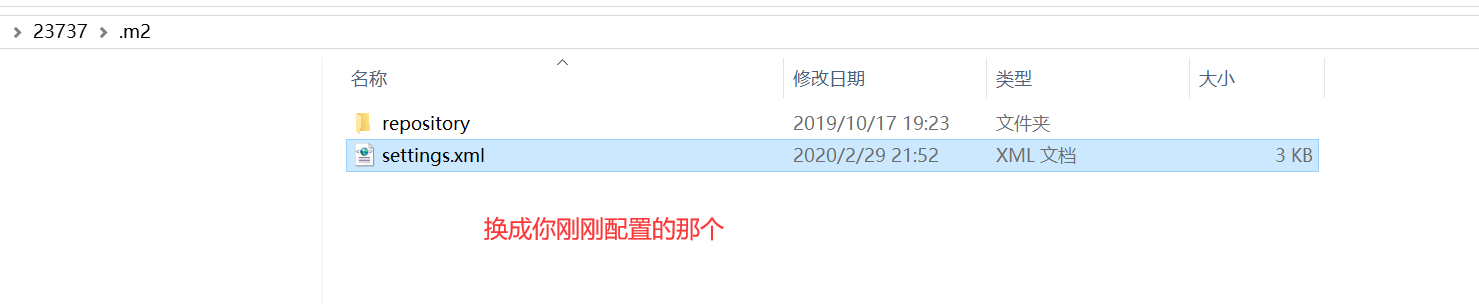
好,现在来上传jar包到nexus
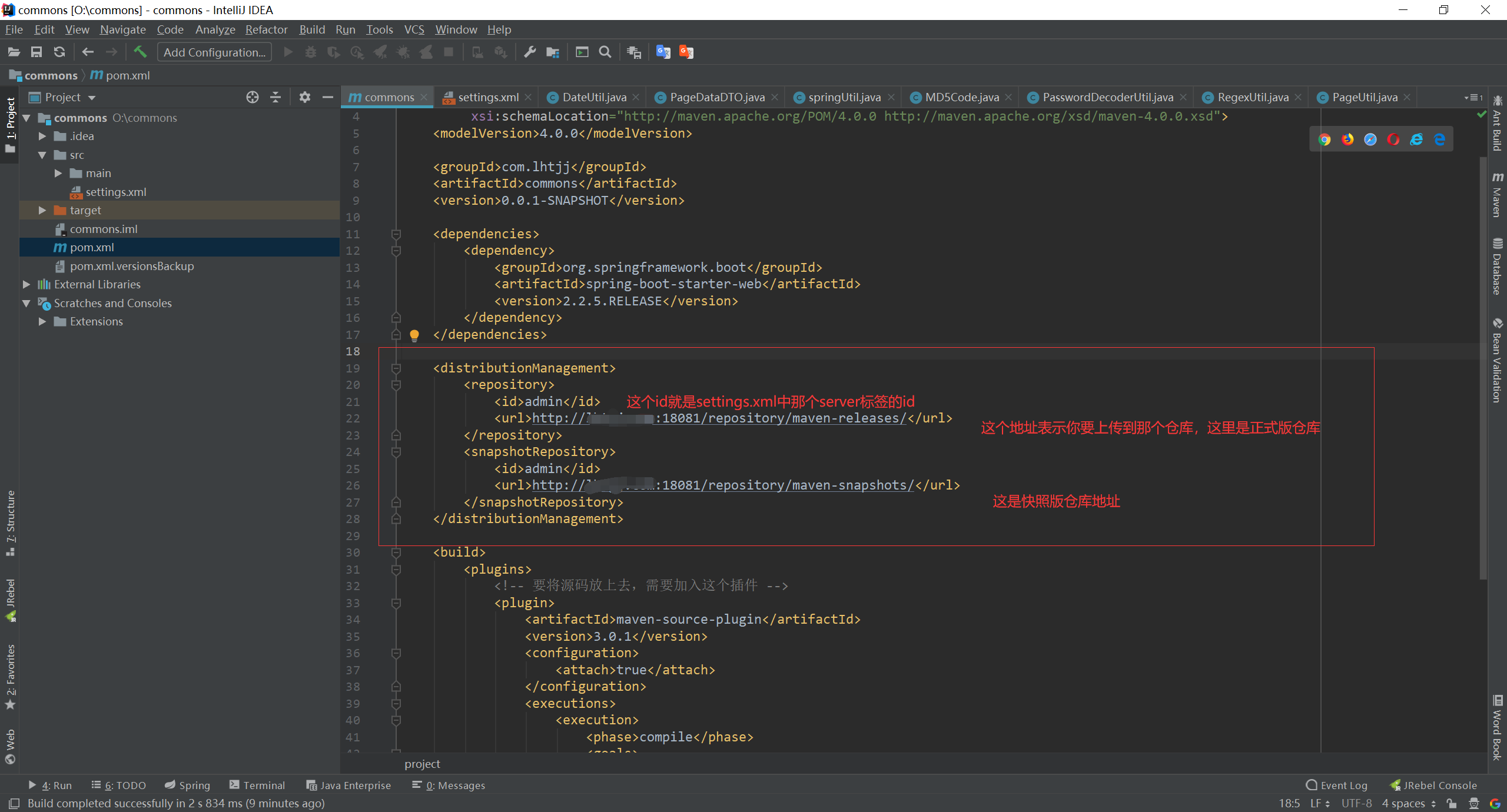
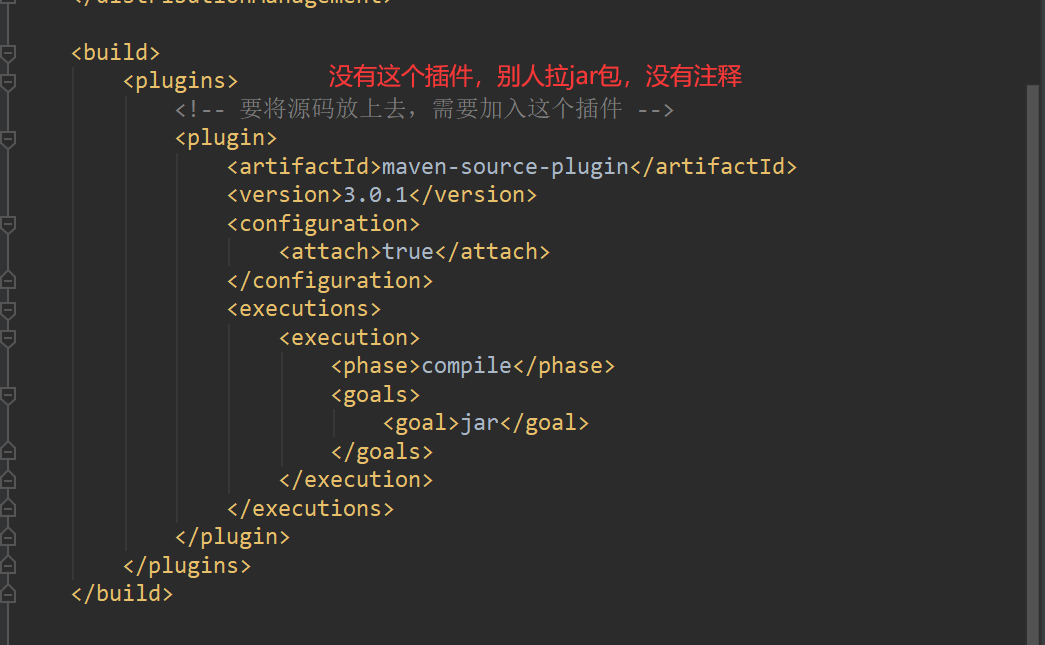
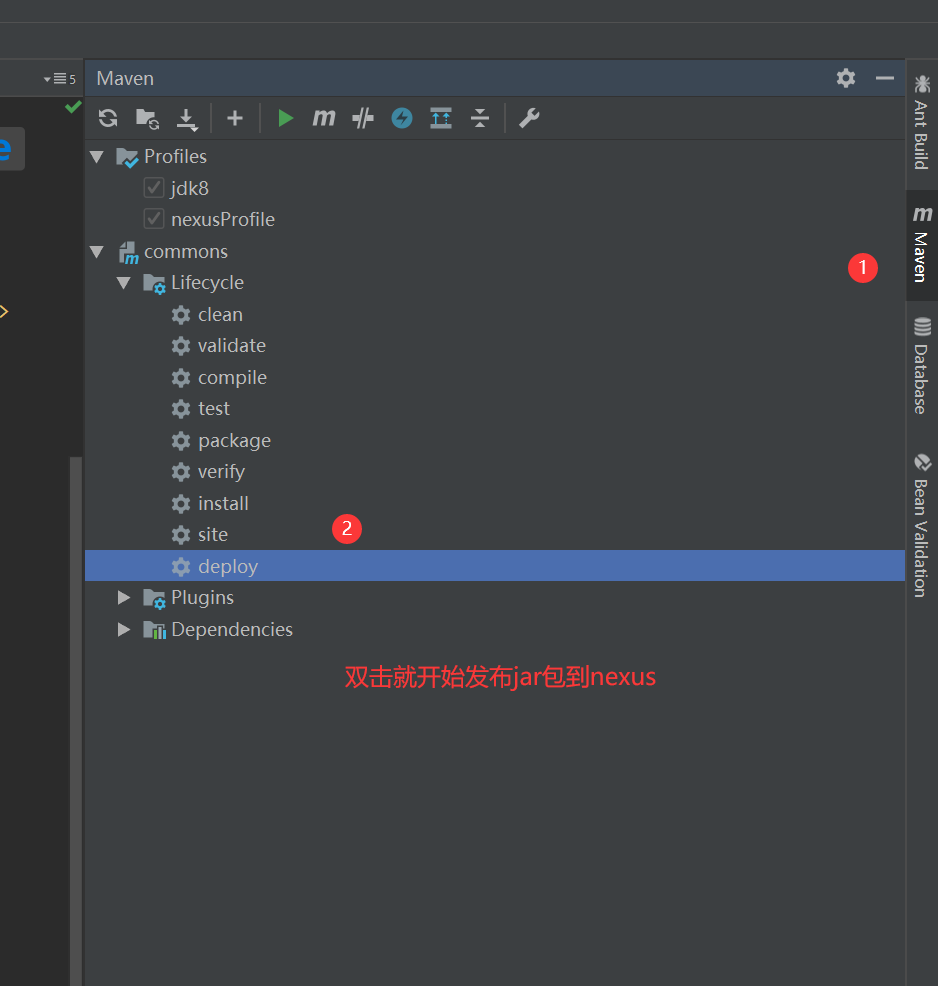
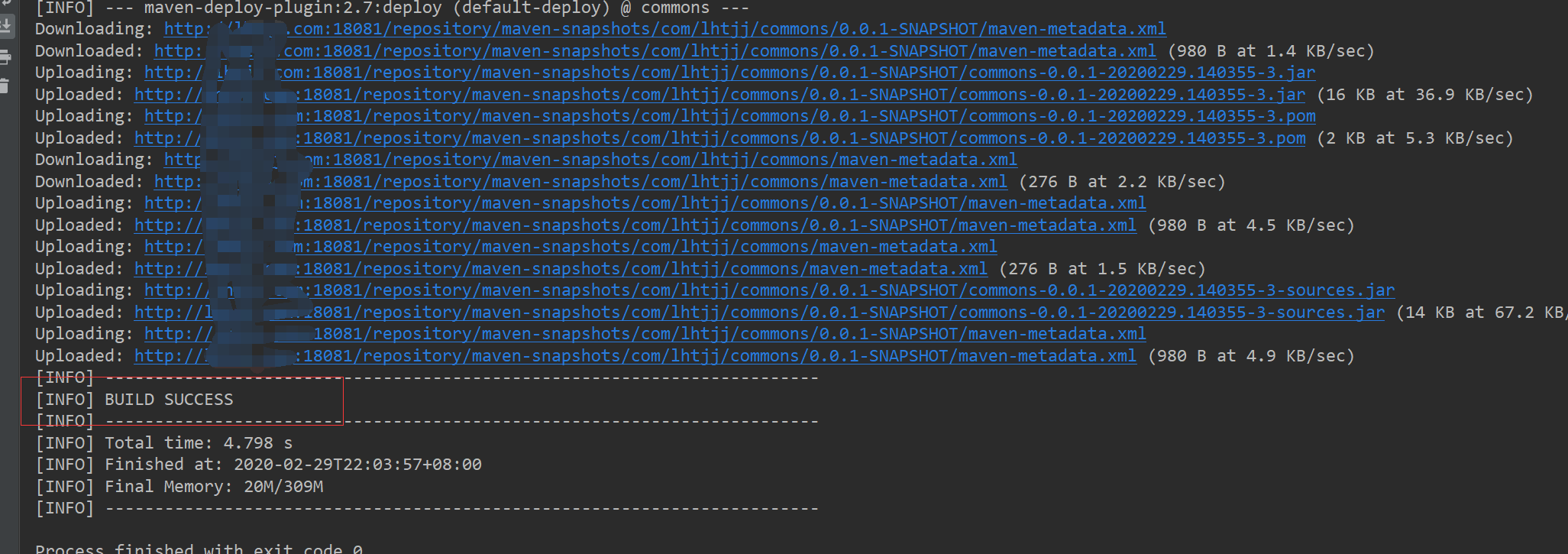
然后我们看看nexus上边:
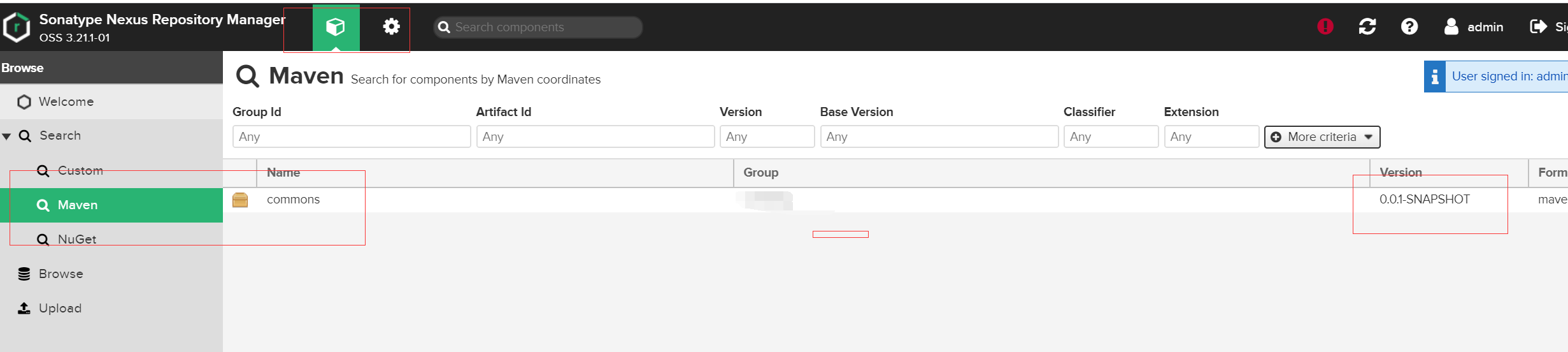
这样就上传了,下载的时候,就直接在pom文件中引入这个依赖就行 了。比如:

第二章 总结
这里需要注意的是settings.xml中的server标签配置的id一定要和distributionManagement标签下的repository标签下的id一致,不然就会说401未授权之类的,而且 仓库的地址路径,最好采用复制,这样不容易出错。本章还有个关键,就是对数据卷的授权,和启动脚本文件的授权。
接下来大功告成,就可以把一些公共的工具类呀之类的上传到私服,下次就不用重复的写相同的代码了,直接拉下来就能用了。























 797
797











 被折叠的 条评论
为什么被折叠?
被折叠的 条评论
为什么被折叠?










